As 3 principais maneiras de transferir dados de Android para Android
Acabei de mudar para um novo telefone Samsung Galaxy e quero copiar todos os arquivos necessários do antigo para ele. Existe alguma maneira simples e gratuita de transferir rapidamente dados como fotos, contatos e outros? Usar o Bluetooth para transferir dados não é uma boa maneira para mim. Qualquer ajuda?
A Apple oferece uma maneira simples de sincronizar rapidamente todos os dados ao mudar para um novo telefone. Mas quando se trata de transferir arquivos de um Android para outro dispositivo Android, a coisa será um pouco mais desafiadora. Você pode facilmente transferir fotos, músicas e vídeos, nem todos os arquivos do Android.

Transferir dados do Android para Android
Aí vem a pergunta como transferir dados do Android para o Android?
Este post mostra 3 maneiras simples de mover todos os tipos de dados do Android, como contatos, mensagens, registros de chamadas, imagens, músicas, vídeos e outros. Você pode escolher seu método preferido para transferir dados de Android para Android.
Parte 1. Wat profissional para transferir dados de Android para Android
Primeiro, mostraremos a melhor maneira de transferir arquivos de um Android para outro. Aqui, recomendamos fortemente a transferência profissional de dados do Android, MobieSync, para ajudá-lo a realizar o trabalho. Ele suporta todos os dados usados com frequência, como mensagens, fotos, contatos, músicas, vídeos e muito mais.

Downloads
MobieSync – Melhor transferência de Android para Android
- Suporta todos os tipos de dados usados com frequência, como contato, foto, vídeo, áudio, mensagem, mensagem de voz e muito mais.
- Transfira arquivos de Android para Android, Android para iPhone ou de iPhone para Android.
- Mova arquivos do PC para um dispositivo Android/iOS ou faça backup dos dados do iPhone/Android para o computador com facilidade.
- Verifique e gerencie todos os tipos de dados em seu telefone Android e iPhone.
- Trabalhe como um poderoso Ringtone Maker e HEIC Converter.
Transferir dados do Android para o Android
Passo 1.
Primeiro, você precisa baixar, instalar e executar gratuitamente este poderoso software de transferência de arquivos Android para Android em seu computador. Basta clicar duas vezes no botão de download acima e seguir as instruções na tela para fazer isso.
Passo 2.
Conecte o dispositivo Android antigo e o novo ao computador com cabos USB. Esta transferência de dados Android para Android detectará automaticamente seus dispositivos Android e mostrará algumas informações básicas na interface.
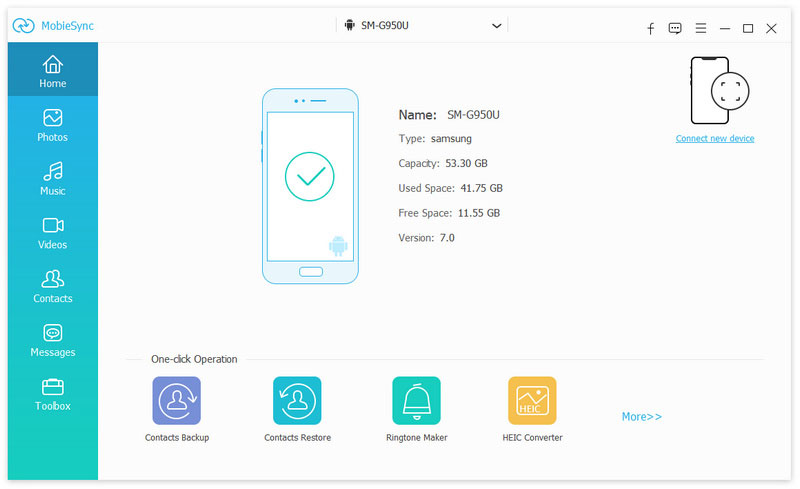
Passo 3.
Aqui você precisa definir seu telefone Android antigo como o dispositivo de origem. Você pode clicar no modelo do dispositivo na parte central superior para escolher o dispositivo de origem na lista suspensa.
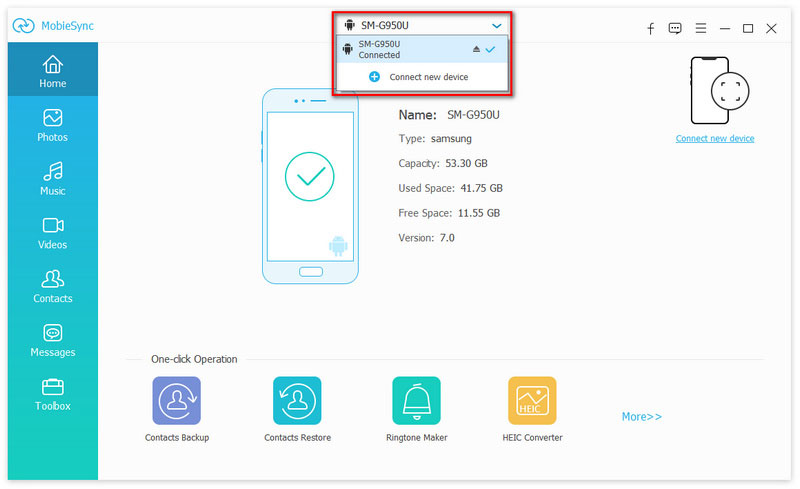
Passo 4.
Você pode ver todos os arquivos usados com frequência listados em categorias na barra lateral esquerda. Você pode clicar em um tipo de dado específico à esquerda e verificar informações detalhadas à direita.
Passo 5.
Escolha todos os arquivos do Android que deseja transferir no telefone antigo e clique no botão "Exportar para o dispositivo" para começar a copiar os dados do Android antigo para o novo.
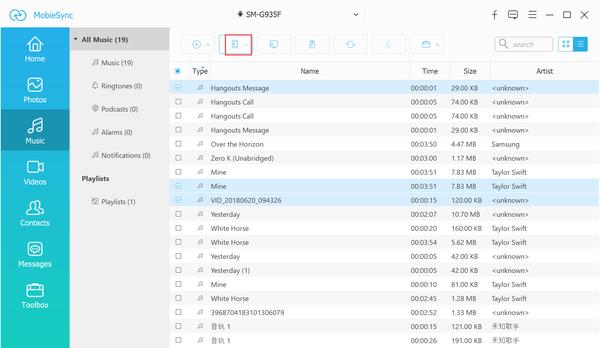
Mais do que apenas uma transferência de dados de Android para Android, o MobieSync permite que você transferir dados do Android para o iPhonee transfira arquivos do computador para o dispositivo Android/iOS.
Parte 2. Transfira dados de Android para Android gratuitamente com o Samsung Smart Switch
Com o primeiro método, você pode facilmente transferir dados de Android para Android. Mas se você é usuário Samsung e tem necessidade de transferir diversos arquivos, também pode contar com Samsung Switch Inteligente. É capaz de mover muitos arquivos do Android, como fotos, mensagens, contatos, músicas, vídeos, registros de chamadas, memorandos, alarmes, documentos e muito mais.
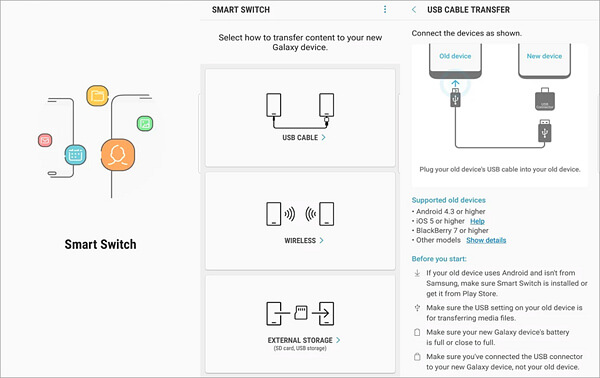
Transferir dados de Android para Android grátis
Passo 1.
Baixe e instale o aplicativo Smart Switch em ambos os dispositivos Android. Se você estiver usando um telefone Samsung, poderá encontrá-lo diretamente em "Configurações" > "Nuvem e contas" > "Smart Switch". Ou você pode baixá-lo na Google Play Store.
Passo 2.
Se você deseja transferir dados de Android para Android por meio de Wi-Fi, precisa colocar dois telefones Android na mesma conexão de rede.
Passo 3.
Abra o aplicativo Smart Switch em seu novo telefone Android. Toque em Iniciar e siga as instruções na tela para transferir arquivos.
Ao transferir dados de Android para Android gratuitamente com o Samsung Smart Switch, você precisa garantir que ambos os dispositivos Android tenham pelo menos 500 MB de espaço livre na memória interna.
Parte 3. Transfira dados de Android para Android gratuitamente com o Google Drive
Semelhante ao iCloud, os usuários do Android podem contar com o Google Drive para fazer backup de todos os tipos de dados. O Google Drive pode funcionar como um ótimo Transferência de Android para Android para sincronizar arquivos do Android com outro dispositivo. Ele fornece 15 GB de espaço de armazenamento gratuito para você.
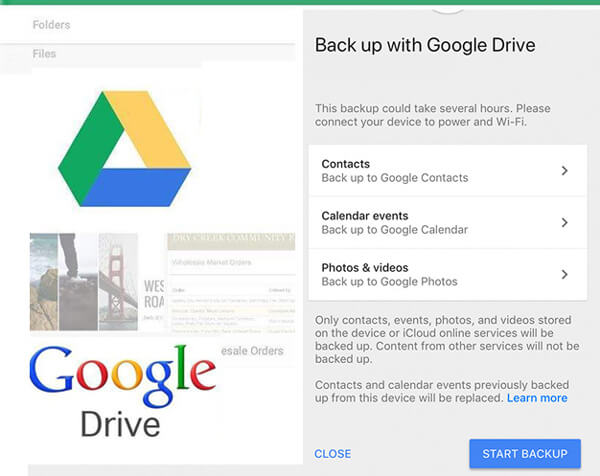
Transferir dados de Android para Android grátis
Passo 1.
Ligue seu telefone Android antigo e abra o aplicativo Google Drive.
Passo 2.
Toque no ícone do menu no canto superior esquerdo e, em seguida, toque em "Configurações" > "Backup e redefinição". Aqui você precisa certificar-se de que a opção "Fazer backup no Google Drive" esteja ativada.
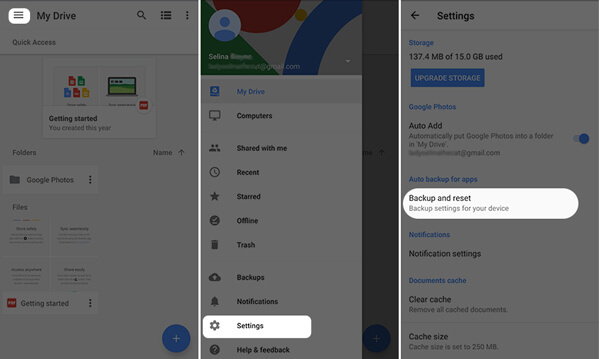
Passo 3.
Toque na conta do Google e certifique-se de que a conta esteja associada a ambos os dispositivos Android. Você pode tocar em "Conta" e alterar ou adicionar a conta do Google correta.
Passo 4.
Volte para a tela inicial e toque em "Configurações" > "Contas" > "Conta do Google" > "Sincronizar".
Passo 5.
Toque em "Sincronização de conta" no seu telefone Android. Ative todas as opções que você deseja fazer backup. Toque em Sincronizar agora.
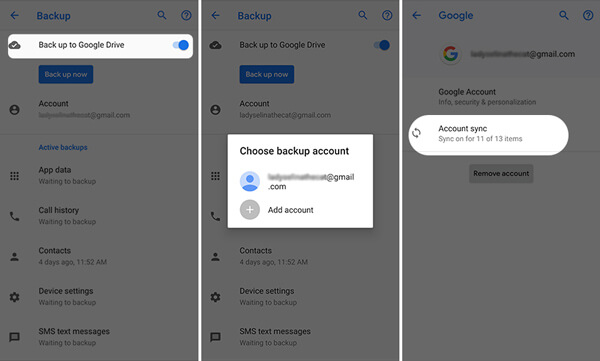
Passo 6.
Agora você liga para o novo telefone Android e abre o Google Drive.
Passo 7.
Toque no ícone do menu e depois em Configurações > "Fazer backup e redefinir". Verifique se a opção "Fazer backup no Google Drive" está ativada.
Passo 8.
Toque em "Contas" > "Conta do Google" > "Sincronizar" > "Sincronizar conta" > "Sincronizar agora" para transferir vários arquivos de Android para Android.
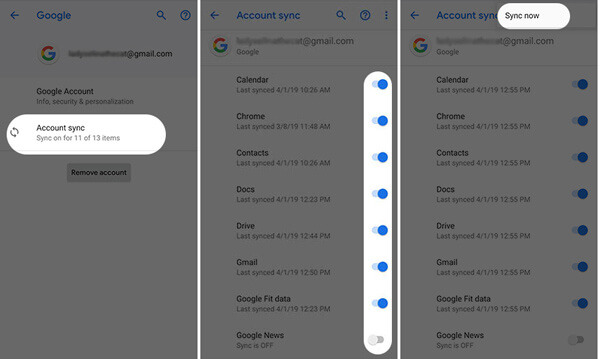
Nós falamos principalmente sobre como transferir dados do Android para o Android nesta postagem. Mostramos a você 3 maneiras simples de mover arquivos do Android. Certamente, você pode usar Bluetooth ou NFC para transferir rapidamente várias imagens ou documentos. Não hesite em nos dizer no comentário se você ainda tiver alguma dúvida.
O que você acha deste post?
Excelente
Classificação: 4.8 / 5 (baseado nos votos 160)Siga-nos no


100% seguro. Sem anúncios.
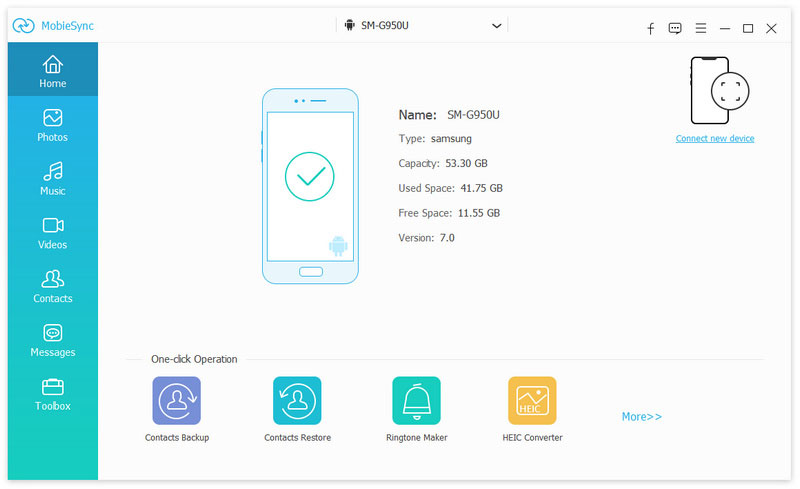
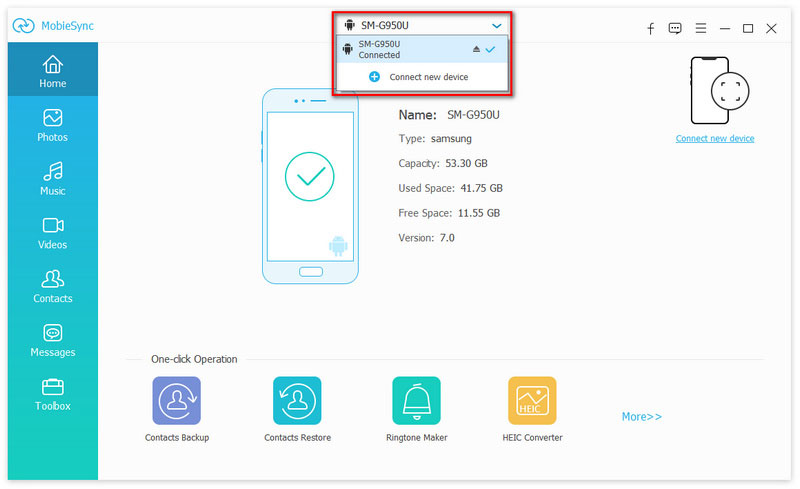
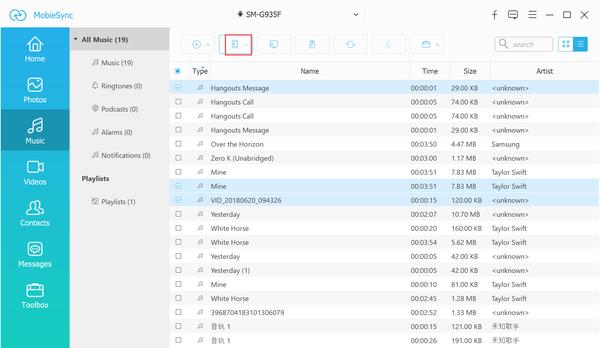
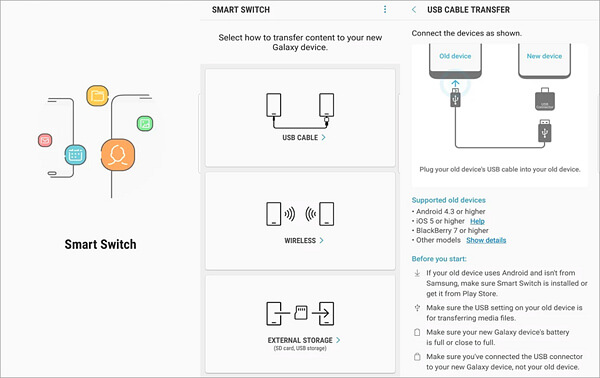
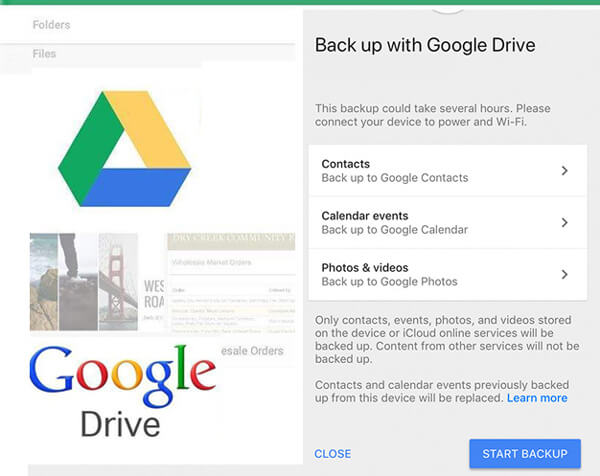
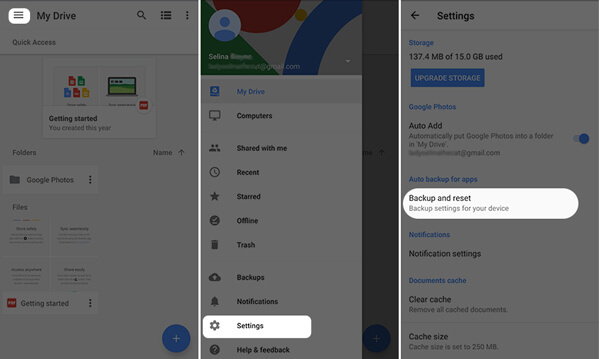
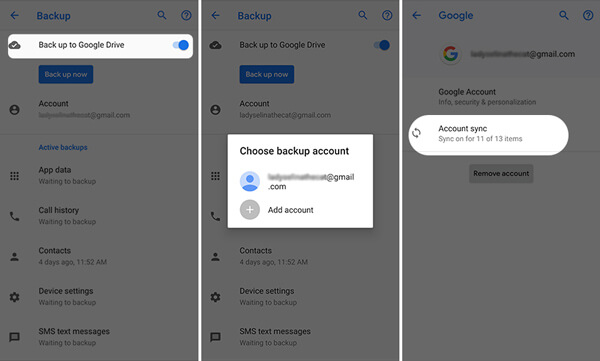
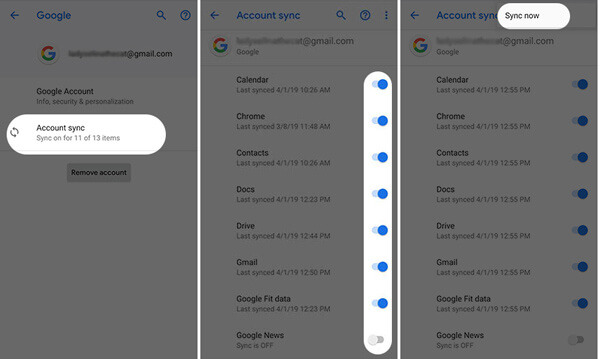

100% seguro. Sem anúncios.